Last opp video til YouTube: Tips og triks for å få maksimalt antall visninger
YouTube er kanskje ikke den eneste videodelingsplattformen, men det er et av de mest besøkte nettstedene globalt. I disse dager laster mange enkeltpersoner opp videoer på YouTube for å dele innholdet med globale seere. Med milliarder av brukere tilbyr YouTube et enormt potensial for å nå brukere over hele verden. I dette blogginnlegget vil vi veilede deg om hvordan laste opp videoer til YouTube. På denne måten kan vi hjelpe deg med å forstå de riktige trinnene for å laste opp videoer på YouTube for å øke sjansene for å nå flere seere.
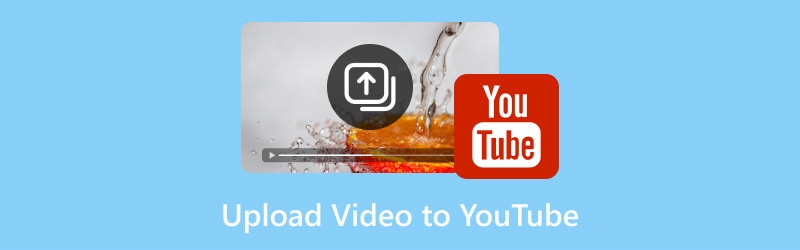
SIDEINNHOLD
Del 1. ANBEFALING: Beste videoredigerer og omformer for YouTube

Hvis du leter etter programvare som kommer med flere funksjoner, Vidmore Video Converter er en topp anbefaling. Det er en alt-i-ett multimediaprogramvare som både kan redigere og konvertere mediefiler. For ikke å nevne, YouTube støtter ulike videoformater, inkludert MOV, MP4, MPG, AVI, WMV, etc. Nå, hvis du har en video i et annet format som ikke støttes av plattformen, ikke stress! Du kan alltid konvertere den ved å bruke denne fleksible programvaren.
Utover mediefilkonvertering tilbyr Vidmore Video Converter redigeringsverktøy som kan bidra til å heve innholdet ditt. Dette lar deg øke ytelsen til videoinnholdet ditt og tiltrekke deg flere seere. Den har over 20+ essensielle redigeringsverktøy, som Video Trimmer, Video Merger, Video Cropper, etc. Bortsett fra det grunnleggende, inkluderer den også MV Maker, GIF Maker og Collage. Sikkert, disse verktøyene kan forbedre det totale seertallet på YouTube-kanalen din betydelig.
Del 2. Hvordan laste opp en video til YouTube
Metode 1. Hvordan laste opp en video til YouTube fra datamaskinen
Det er millioner av brukere globalt, og YouTube er deres plattform for å se kreativt innhold. Å laste opp en video til YouTube fra en PC er en enkel prosess. Uansett hva videoen din handler om, tilbyr YouTube en plattform for å publisere og dele innholdet ditt.
Slik laster du opp en video til YouTube fra datamaskinen:
Trinn 1. På YouTube, se etter Opprett-knappen og velg Last opp video alternativ.
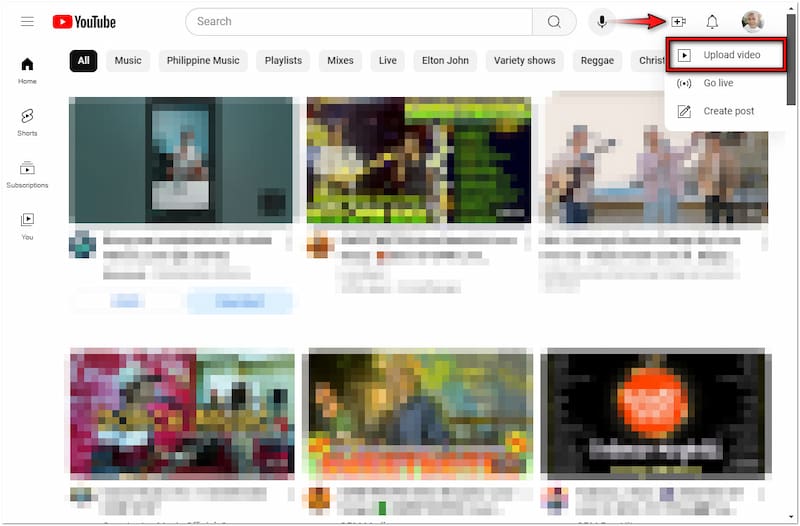
Steg 2. Klikk Velg Filer for å importere videoen du vil laste opp på YouTube.
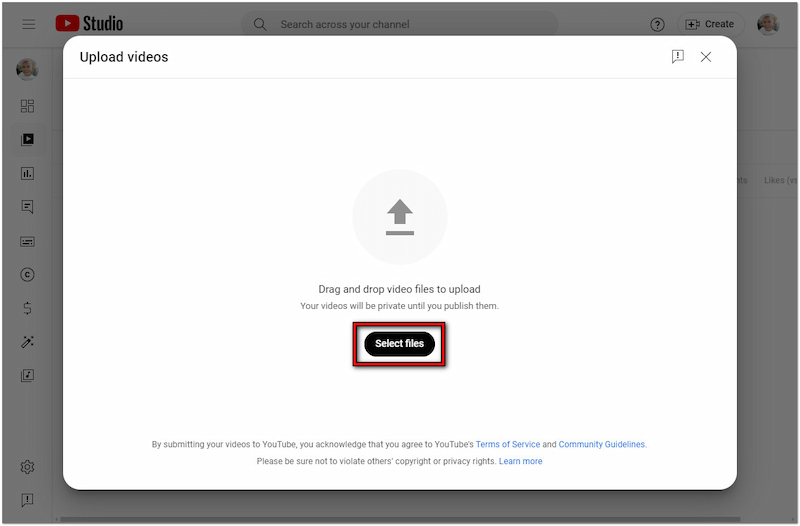
Trinn 3. Gi en tittel og legg til en beskrivelse for å fortelle seerne hva videoen handler om.
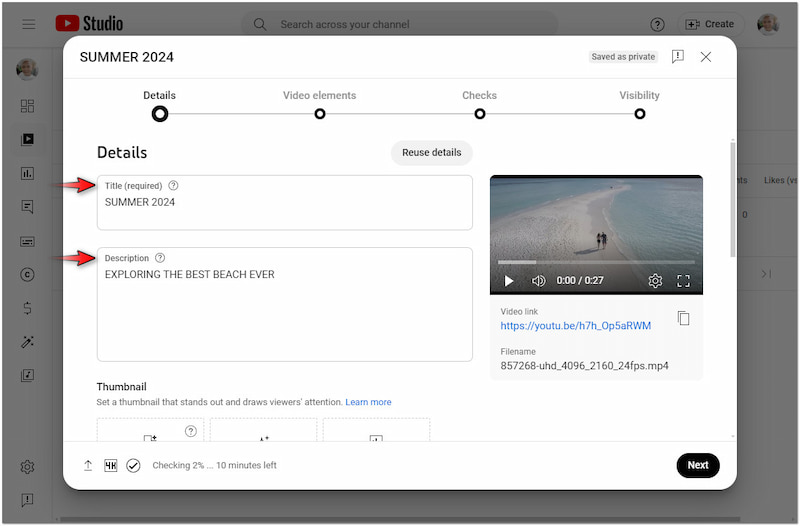
Trinn 4. Fyll inn andre detaljer, elementer og synlighet etter behov, og klikk deretter publisere å laste opp.
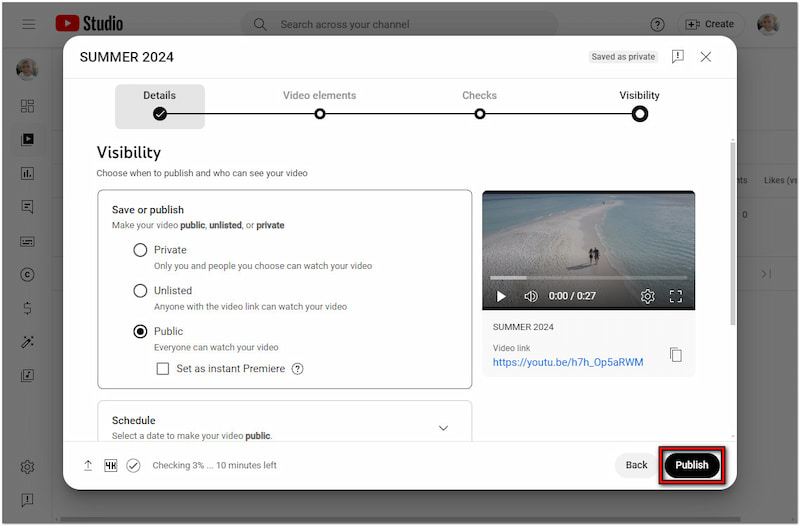
Merk: Bortsett fra videoer, kan du også laste opp shorts, gå live og til og med lage et innlegg. Nå, en liten heads-up: 4K-oppløsning og HD-innhold tar tid å behandle.
Metode 2. Hvordan laste opp en video til YouTube fra iDevice og Android
YouTube-mobilappen gjør videoopplasting fra smarttelefonen din enkel. Med bare noen få trykk kan du legge til, redigere og publisere innholdet ditt på kanalen din. For god ordens skyld deler iPhone- og Android-enheter de samme trinnene når du laster opp en video til YouTube.
Slik laster du opp en video til YouTube fra iPhone og Android:

Trinn 1. Åpne YouTube-appen, trykk på Opprett og bytt til Video alternativ.
Steg 2. Velg klippet du vil laste opp på YouTube og trykk på Neste for å fortsette.
Trinn 3. Opprett en tittel, legg til en beskrivelse, konfigurer andre detaljer, og trykk deretter Last opp video.
Merk: Hvis videoinnholdet ditt er bare 60 sekunder eller mindre og har 1:1 eller vertikal videosideforhold, vil den automatisk lastes opp som en YouTube Short.
Del 3. Tips om opplasting av videoer til YouTube
Tips 1. Beste tid for å laste opp videoer på YouTube
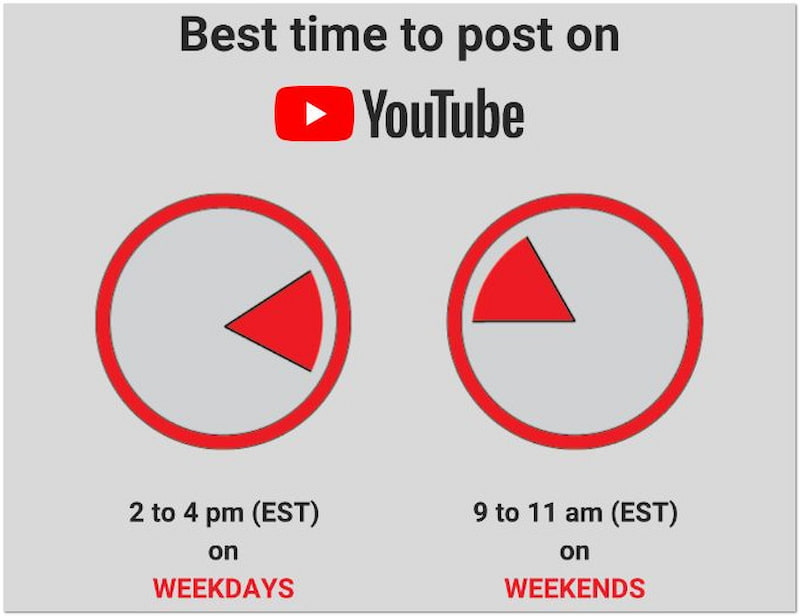
I følge et pålitelig nettsted er den beste tiden å laste opp en video på YouTube mellom 14.00 og 16.00 på hverdager. I helgene er det ideelle tidspunktet å publisere mellom kl. 09.00 og 11.00. Disse foreslåtte tidspunktene sikrer at innholdet ditt blir behandlet og live før visningstid på topp.
Tips 2. Hvor mange videoer kan du laste opp til YouTube
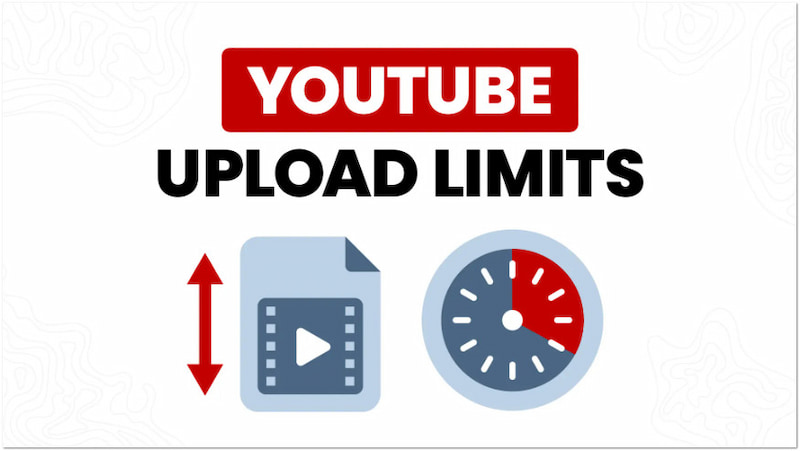
YouTube lar deg laste opp opptil 15 videoer om gangen på kanalen din. Husk også at den maksimale størrelsen du kan laste opp på YouTube er 256 GB eller 12 timer. Kanalen din kan imidlertid miste plasseringen på toppen hvis du laster opp for mange videoer.
Tips 3. Hvordan laste opp 4K-videoer til YouTube
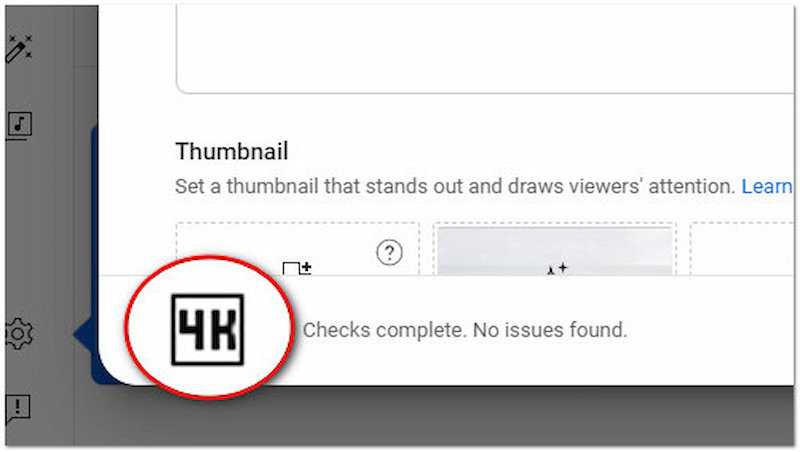
Å laste opp 4K-videoer til YouTube er ikke forskjellig fra å laste opp andre videoer. Alt du trenger å gjøre er å vente på at opplastingsprosessen er fullført, siden den behandles på tre kvalitetsnivåer: SD, HD og 4K. Imidlertid har videoer med høyere oppløsning større filstørrelser, som kan ta tid å behandle. Det ville vært best om du komprimere video for YouTube for raskere opplastingstider.
Tips 4. Hvorfor lastet min YouTube-video opp i 360p
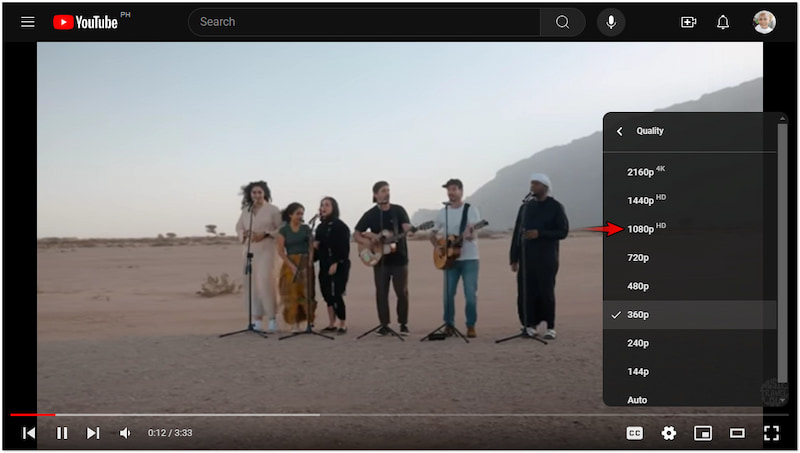
Ikke stress hvis du laster opp en video til YouTube og den vises i lavere oppløsning. 360p er bare en midlertidig kvalitet, og YouTube behandler fortsatt versjoner av høyere kvalitet. Du kan være trygg på at den høyere versjonen til slutt vil vises når behandlingen er fullført.
Tips 5. Hvordan laste opp videoer av høy kvalitet til YouTube
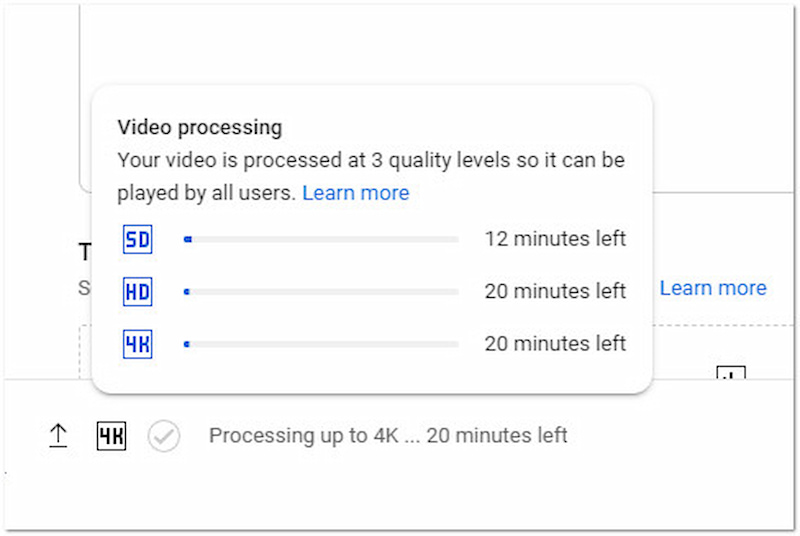
I likhet med standardvideoer har opplasting av videoer av høy kvalitet ingen forskjell i prosessen. Bare sørg for å eksportere videoen din i høyest mulig oppløsning, som 1080p. La også YouTube fullføre opplastingsprosessen for HD- eller 4K-versjon.
Tips 6. Hvordan laste opp lange videoer til YouTube
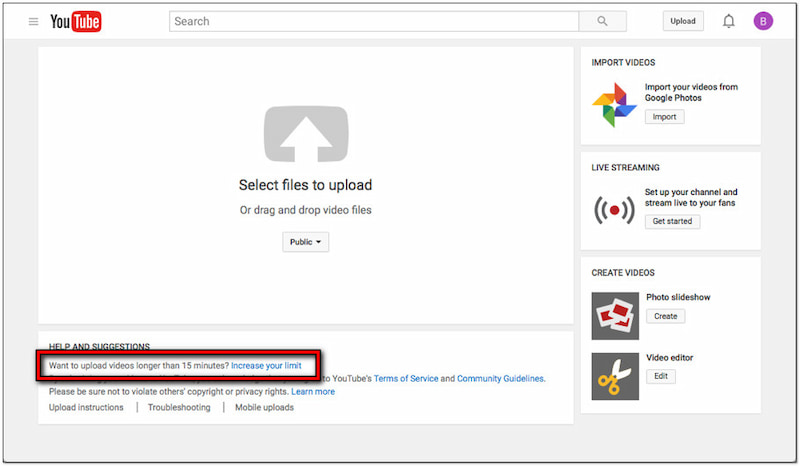
Som standard kan du bare laste opp videoklipp på opptil 15 minutter. Hvis du har flere korte klipp, kan du bli med på YouTube-videoer sammen til en enkelt fil. I mellomtiden kan bekreftede kontoer laste opp videoer med en maksimal filstørrelse på 256 GB eller opptil 12 timers lengde.
Del 4. Vanlige spørsmål om opplasting av videoer på YouTube
Er det gratis å laste opp en video til YouTube?
Ja, det er enkelt og helt gratis å laste opp videoinnhold på YouTube. Alt du trenger er en Google-konto for å opprette en kanal og begynne å laste opp. For god ordens skyld belaster ikke YouTube innholdsskapere noe beløp for å laste opp og dele videoer på plattformen.
Hvordan oppretter jeg en YouTube-konto for å laste opp videoer?
Det viktigste du bør ha for å laste opp en video på YouTube er en Google-konto. Uten det vil du ikke kunne laste opp noen videoer på plattformen. I mellomtiden kan du referere til den forrige veiledningen som ble gitt tidligere for opplastingsprosessen.
Hvorfor kan jeg ikke laste opp en video til YouTube?
Det kan være flere grunner til at du ikke kan laste opp en video til YouTube. Noen av disse laster opp et inkompatibelt format, filstørrelsen er overskredet, eller du har brutt YouTubes retningslinjer for fellesskapet.
Konklusjon
Nå har du lært hvordan du laster opp videoer til YouTube, sjansen er stor for at andre vil oppdage innholdet ditt. Men hvis du ønsker å bli en kjent YouTuber, må videoene dine være kreative, unike og engasjerende. Og for å lage enestående videoinnhold, kan du bruke Vidmore Video Converter til dette formålet. Denne allsidige programvaren lar deg konvertere videoene dine til et format som støttes av YouTube. Den kommer også med flere verktøy du kan bruke til å lage og redigere videoinnhold.


